1、打开excel文档,可以看到现在有一个成绩表,我们要在G列里计算出每个学生的平均成绩。但要求只有学科成绩大于70,和小于90的成绩才进行计算。这些的需求刚好可以用到averageifs函数。
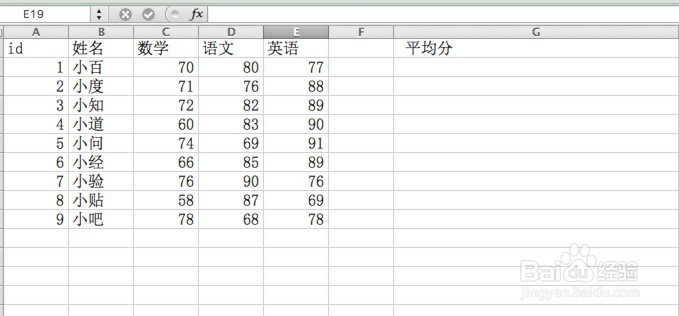
2、点击G2单元格,在菜单上点击‘插入’/‘函数’
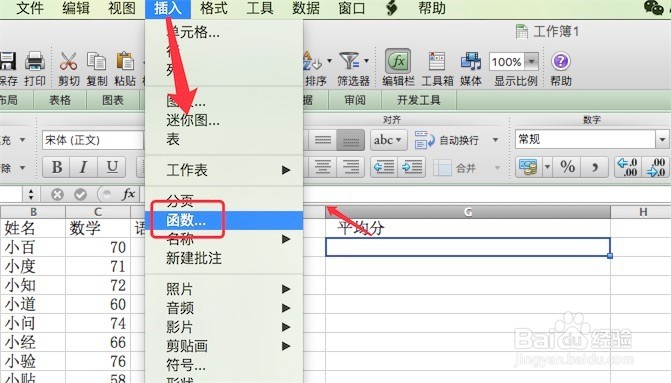
3、输入函数名进行查找。

4、找到后,双击这个函数名,在窗口下方会列出该函数的一些参数。在第一个参数里,我们输入的是C2:E2,表示是计算这几个单元格的数据平均值。

5、第二个参数里,也是输入C2:E2,表示依据的是这几个单元格的数据,第三个参数就是条件,我们输入'>70', 表示必须大于70的数据才会计算。然后点击右边的‘+'号按钮
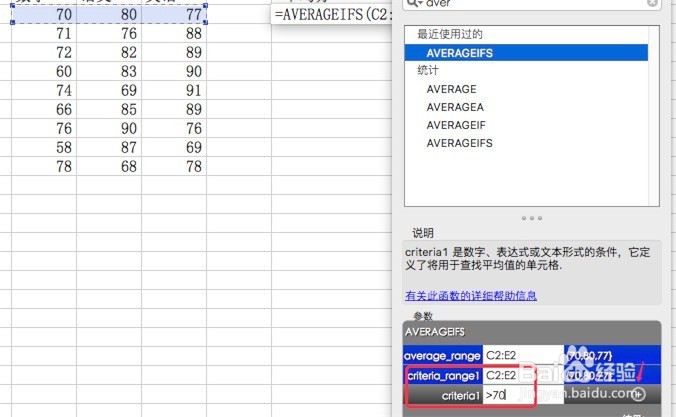
6、点击后,添加了二个参数,新加的第一个参数,还是输入C2:E2。新加的第二个参数,输入'<90'。表示必须小于90的数据才会计算。
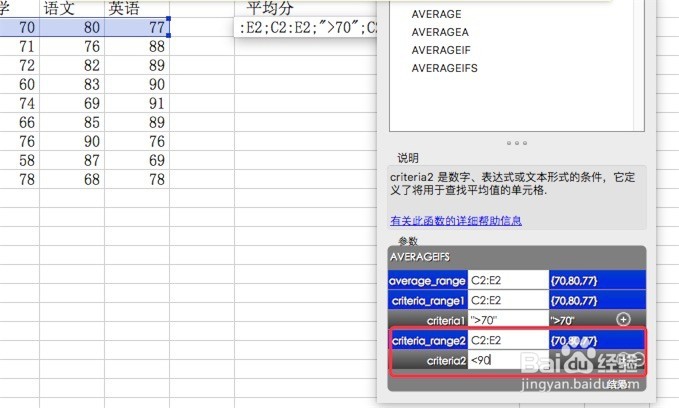
7、条件设置完成,按回车键,确认函数,可以看到单元格里已经得到正确的平均数了。

8、点击G2单元格右下角的小方格,向下拉,把公式填充到下列的单元格里。

9、可以得到每一行的平均数据了。看第8行的数据,满足条件的数据只有8蚀卺垦肝7,所以得到的平均值是87。其他二个不满足条件的数据并没有进行计算平均值的公式里。以上就是averageifs函数的具体使用了。
